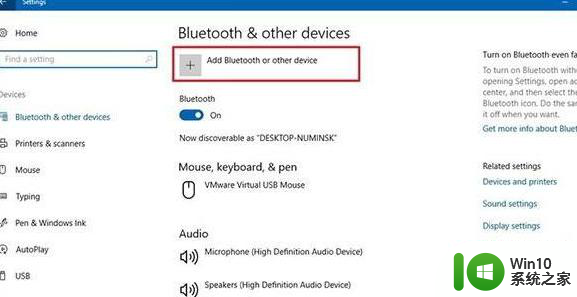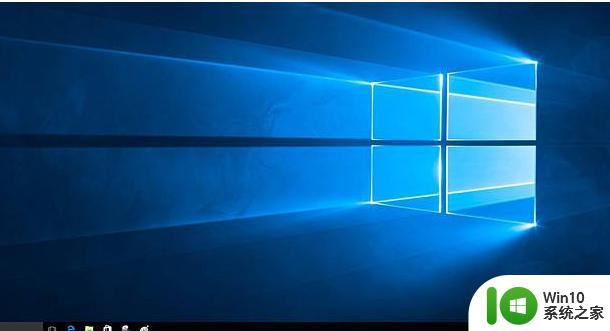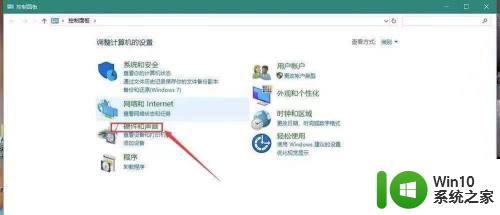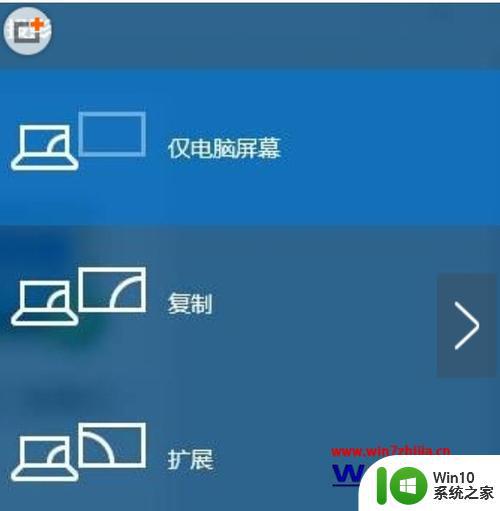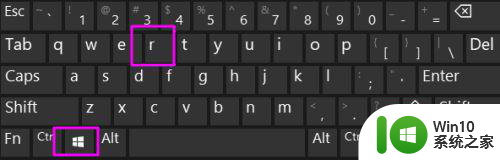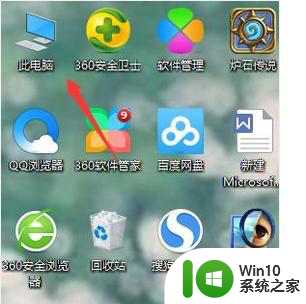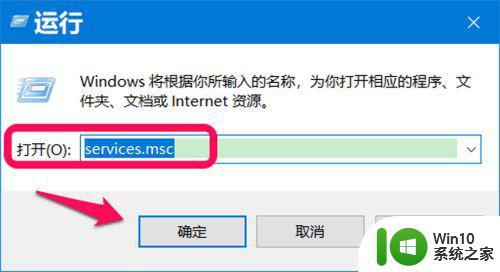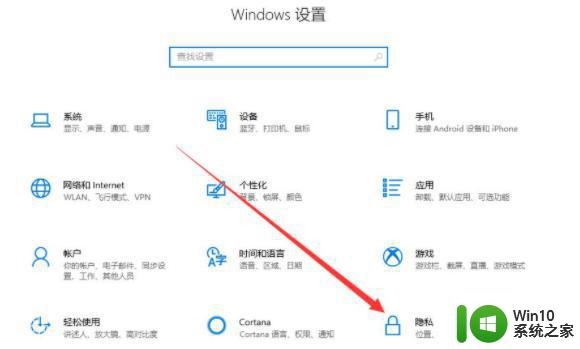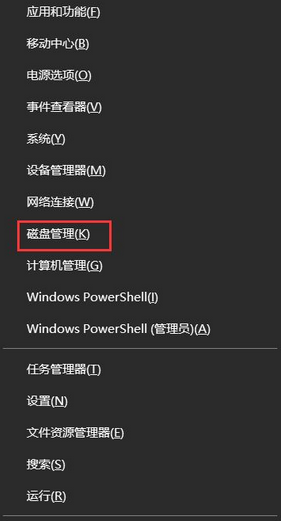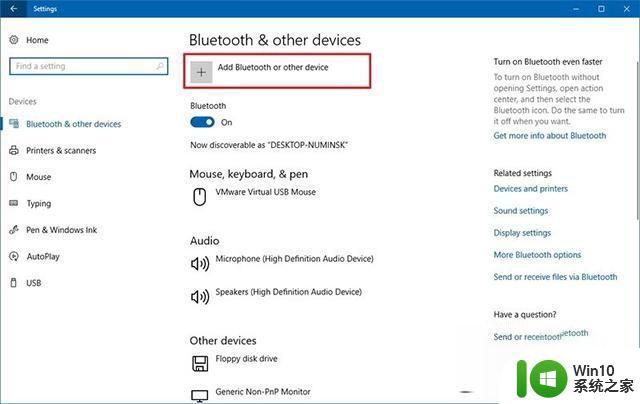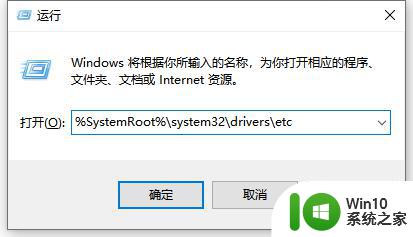win10检测不到第二屏幕如何修复 win10连接第二个显示器无法检测到问题如何解决
当前越来越多的用户在使用Windows 10操作系统时遇到了一个普遍的问题:无法检测到第二个显示器,这个问题使得用户无法享受双屏幕带来的便利和效率。不必担心本文将为大家介绍一些解决这个问题的方法。无论是通过调整设置、更新驱动程序还是检查硬件连接,我们将为您提供全面的解决方案,确保您能够轻松连接第二个显示器,并正常使用。让我们一起来看看吧!

具体方法:
一、更新驱动程序软件
多数情况下,Windows无法找到第二台显示器与显卡有关。 它不能检测第二个显示,因为视频卡或图形卡没有安装最新的驱动程序。 所以你需要更新驱动程序显示适配器和显示器...也许你需要更新或重新安装NVIDIA驱动程序。
如果更新驱动程序不起作用,您可以重新安装它们:
1.转到Windows键+ X键,然后选择设备管理器。
2.在“设备管理器”窗口中找到相关人员。 如果您看到一个黄色的感叹号,请右键单击它,然后选择“回滚”以回滚驱动程序。
3.如果该选项不可用,请右键单击它并选择卸载。 重新启动系统。
4.再次打开设备管理器,然后选择扫描硬件更改以安装驱动程序。
二、手动检测显示器设置
如果您的操作系统无法检测到其他显示器,请右键单击开始,选择运行,然后在运行框中键入desk.cpl,然后按Enter键以打开显示设置。 通常情况下,应该自动检测第二台显示器,如果没有,您可以尝试手动检测。
1.点击开始按钮,然后像一个符号的齿轮,打开设置应用程序。
2.进入系统,在显示选项卡的多显示器列下,单击“检测”。此按钮可帮助操作系统检测其他显示器或显示器,特别是如果它们是较旧的型号。 您也可以在这里连接到无线显示器。
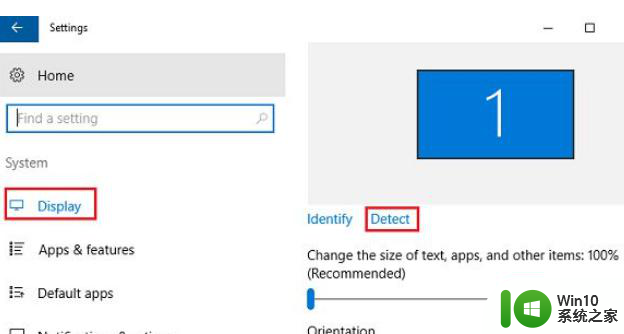
以上就是win10检测不到第二屏幕如何修复的全部内容,碰到同样情况的朋友们赶紧参照小编的方法来处理吧,希望能够对大家有所帮助。